 ✕
✕
By Justin SabrinaAktualizováno 06. dubna 2023
OBSAH
Otázka:
Q1: Jak přenést Apple Music z iTunes do Galaxy S10+ na Macu?
"Předplatil jsem si členství Apple Music, přidal jsem do knihovny iTunes spoustu skladeb z obchodu iTunes, platnost mé služby předplatného Apple Music vyprší za tři dny, jak přenést skladby Apple Music z knihovny iTunes do Samsung Galaxy S10+ na MacBooku Pro?"
Q2: Jak zachovat Apple Music navždy na Galaxy S10?
"Pokud se odhlásím z odběru Apple Music, nebudu nadále přehrávat žádnou streamovanou hudbu, kterou jsem přidal nebo stáhl do knihovny iTunes z katalogu Apple Music. Chci po odhlášení odběru Apple Music offline přehrávat skladby a seznam skladeb Apple Music na Galaxy S10, je možné ponechat skladby Apple Music přehrávatelné na Galaxy S10?"
Q3: Jak synchronizovat hudbu iTunes z MacBooku do Galaxy S10?
"V mé knihovně iTunes je spousta skladeb AAC a skladeb M4P Apple Music, zakoupil jsem více než 10 skladeb v obchodě iTunes, jak přenést zakoupené skladby a nechráněné skladby AAC z knihovny iTunes do Samsung Galaxy S10?"
iTunes a Samsung Galaxy S10 podporují zvukové formáty:
Z iTunes aktuálně umí číst, zapisovat a převádět mezi nimi MP3, AIFF, WAV, MPEG-4, AAC a Apple Lossless (.m4a). iTunes mohou také přehrávat jakékoli zvukové soubory, které dokáže přehrát QuickTime (stejně jako některé formáty videa), včetně chráněných souborů AAC z obchodu iTunes Store a zvukových knih Audible. Skladby Apple Music jsou chráněny technologií Apple Fairplay DRM a skladby Apple Music můžete přehrávat pouze na omezených autorizovaných zařízeních s aplikací iTunes nebo Apple Music. Když přidáte skladby Apple Music do knihovny iTunes, najdete druh Skladby Apple Music jsou ve formátu M4P (chráněný zvukový soubor AAC), takže nemůžete přenášet skladby Apple Music do zařízení jiných než Apple, jako jsou Samsung Galaxy S10/S9/S8/S7/Note 9, Huawei Mate X/Mate 20/P20, Sony, HTC, Google Pixel, Motorola, LG, MP3 přehrávač, PSP a další neautorizovaná zařízení.
Podporované zvukové formáty Samsung Galaxy S10/S10 Plus:
MP3, AAC, M4A, 3GA, OGG, OGA, WAV, AMR, AWB, WMA, FLAC, MID, MIDI, XMF, MXMF, IMY, RTX, OTA, APE, RTTTL, DSF, DFF
Chcete-li přehrávat hudbu z iTunes na Samsung Galaxy S10 nebo si užívat skladby Apple Music na Samsung Galaxy S10 offline, musíte převést hudbu z iTunes (AAC a M4P skladby Apple Music) do MP3, AAC, M4A, FLAC nebo WMA a poté převedené skladby přenést. z Mac na Android telefon Samsung.
Protože Apple přidává DRM (Správa digitálních práv) ochrana všech skladeb Apple Music, aby si předplatitel nestáhl spoustu skladeb pro offline poslech, pak předplatné zrušil a utekl. Apple inc nedovoluje předplatiteli Apple Music přenést stažené skladby do neautorizovaného zařízení pro přehrávání offline. Protože Apple Music je streamovací služba, znamená to, že ve skutečnosti nevlastníme hudbu, kterou jsme si stáhli prostřednictvím aplikace Apple Music. Jak však zachovat přehrávání skladeb Apple Music na Samsung Galaxy S10/S9/S8/S7/S6 navždy? Jak hrát offline Apple Music na Galaxy S10 bez aplikace Apple Music pro Android? Existuje nějaký způsob, jak uložit skladby stažené do Apple Music navždy, pokud někdy zrušíte předplatné?
Chcete-li, aby se skladby Apple Music trvale přehrávaly offline na Samsung Galaxy S10, iOS zařízení, PC, Mac nebo jiném neautorizovaném zařízení, měli byste odeberte ochranu DRM ze skladeb Apple Music a převést je do formátu MP3. Protože většina zařízení jako Samsung Galaxy S10 je kompatibilní se zvukovými soubory MP3, doporučujeme vám převést Apple Music na MP3 nejprve a poté převedenou Apple Music přeneste do Samsung Galaxy S10.
UkeySoft Apple Music Converter je také Apple Music DRM Removal a iTunes Music Converter, může vám pomoci odstranit DRM ze skladeb Apple Music a dávkově převést skladby Apple Music, iTunes M4P, audioknihy M4B do formátů MP3, M4A, FLAC nebo AAC rychlostí až 16X rychlostí 100 % bezztrátové kvality. Kromě toho po převodu skladeb Apple Music na zvukové soubory MP3 uchová také všechna původní metadata převedených hudebních souborů, jako je název skladby, jméno interpreta, název alba, žánr nebo obal alba. Kromě toho může UkeySoft Apple Music Converter uživatelům také pomoci snadno převádět skladby a audioknihy z iTunes do MP3, M4A atd. Verze pro Mac funguje dobře na MacBooku, MacBooku Air, MacBooku Pro, iMacu, iMacu Pro a podporuje nejnovější macos mojave.
Pro přenos hudby z iTunes (včetně skladeb Apple Music chráněných DRM) z Macu do Samsung Galaxy S10. Následující podrobný návod bude mít verzi pro Mac jako příklad a ukáže, jak odstranit DRM ze skladeb Apple Music a převést Apple Music na MP3 pomocí UkeySoft Apple Music Converter pro Mac.
Krok 1. Přidejte skladby a seznam skladeb Apple Music do knihovny iTunes
Otevřete program iTunes a přidejte požadované skladby nebo seznam skladeb z obchodu iTunes do knihovny iTunes. Po přidání skladeb do knihovny ukončete program iTunes.
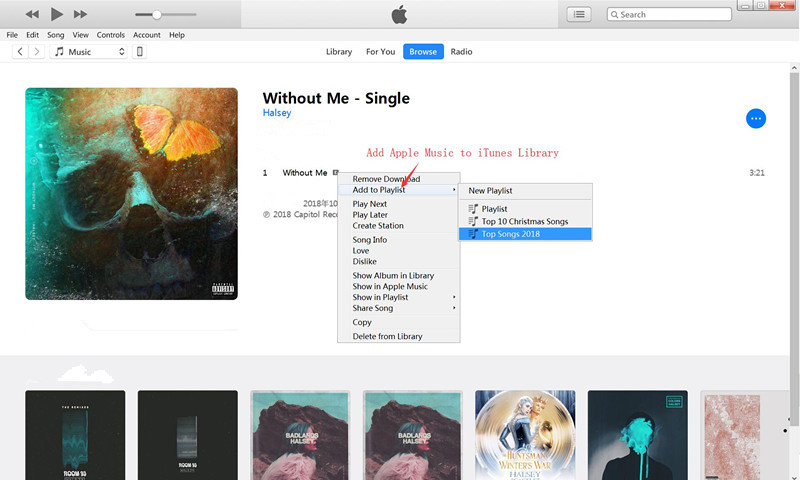
Tipy 1: Před použitím UkeySoft Apple Music Converter ke konverzi hudby z iTunes a skladeb Apple Music aktualizujte iTunes na nejnovější verzi iTunes na vašem počítači.
Tipy 2: Skladby Apple Music si nemusíte nejprve stahovat do počítače. Stačí přidat skladby, alba nebo seznamy skladeb do knihovny iTunes.
Krok 2. Spusťte UkeySoft Apple Music Converter a načtěte iTunes Media
Spusťte prosím UkeySoft Apple Music Converter. Mezitím automaticky spustí iTunes a načte všechna vaše média iTunes spolu se seznamy skladeb. Po spuštění programu prosím neklikejte na program iTunes a nepřehrávejte hudbu přes iTunes, jinak dojde během procesu převodu k chybě.

Všechny přidané skladby a seznam skladeb Apple Music můžete vidět načtené do programu UkeySoft Apple Music Converter.

Krok 2. Obnovte knihovnu iTunes (volitelné)
Apple Music Converter za vás automaticky načte veškerou hudbu, videa, audioknihy a podcasty z iTunes. Kliknutím na sekci „Seznam skladeb“ zobrazíte náhled všech skladeb. Pokud nemůžete najít skladby, které chcete převést, klikněte na „Obnovit", program znovu načte knihovnu iTunes.
Krok 3. Vyberte Apple Music Songs and Playlist to Convert
V tomto kroku vyberte skladby nebo seznam skladeb, které chcete převést. Požadovanou skladbu můžete rychle najít pomocí „VyhledáváníFunkce " v horní části, abyste snadno našli libovolnou hudbu. Kromě toho může program dávkově převést tolik skladeb Apple Music, kolik chcete, rychlostí až 16x.

Krok 4. Vyberte výstupní formát pro Samsung Galaxy S8 - MP3
Většina zařízení, jako je Samsung Galaxy S8, je kompatibilní se zvukovým formátem MP3, proto doporučujeme převést Apple Music na MP3, upravte MP3 jako výstupní formát pod "Výstup NastaveníKromě toho vám tento program také může pomoci převést skladby Apple Music do M4A, AC3, AIFF, AU, FLAC, M4R a MKA. Vyberte prosím požadovaný výstupní formát.

Krok 5. Upravte výstupní profil (volitelné)
Nastavení profilu se automaticky upraví podle zvoleného výstupního formátu, můžete si také vybrat kvalitu zvuku z nízké, normální, vysoké nebo nastavit bitrate, vzorkovací frekvenci podle vašich potřeb.
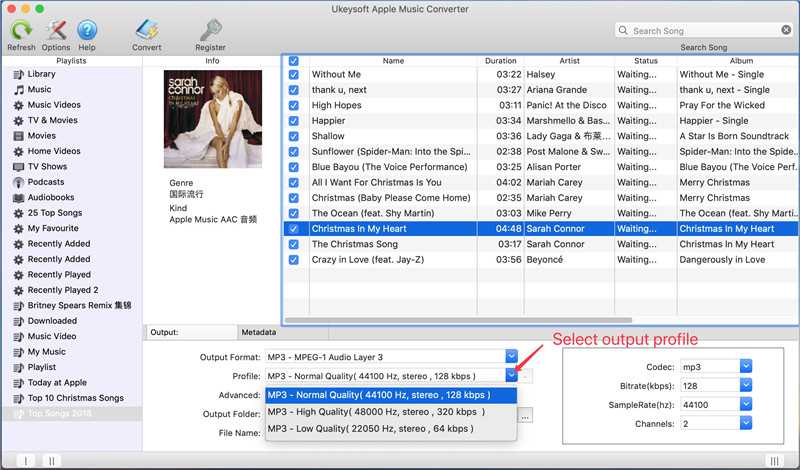
Krok 6. Nastavte výstupní cestu (volba)
Výstupní zvuk se uloží do výchozí složky, výstupní složku můžete také změnit kliknutím na sekci „Výstupní složka“.
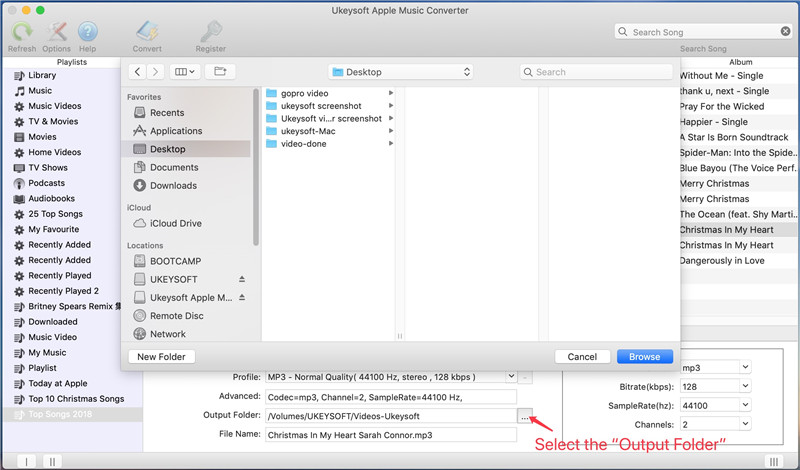
Krok 7. Další nastavení (možnost)
UkeySoft Apple Music Converter umí číst a ukládat hudební metadata, jako je název skladby, jméno interpreta, název alba, žánr nebo obal alba. Můžete je také upravit, jak chcete. Pokud chcete upravit další nastavení, klikněte prosím na "Volba“ tlačítko v levém horním rohu.
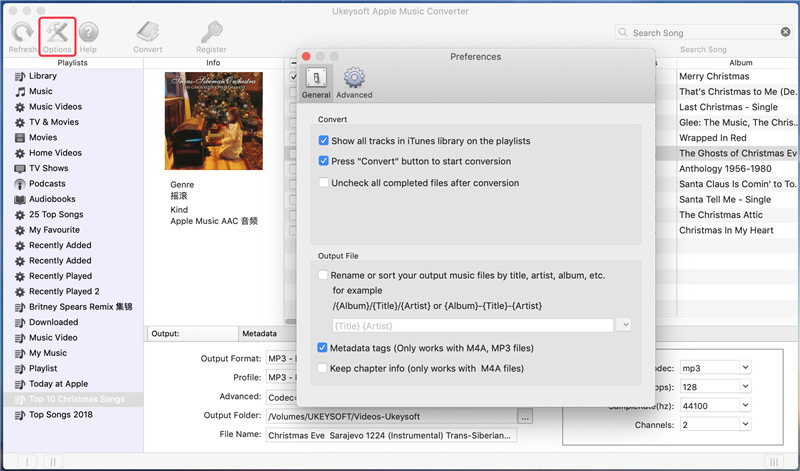
Další nastavení můžete vidět níže:
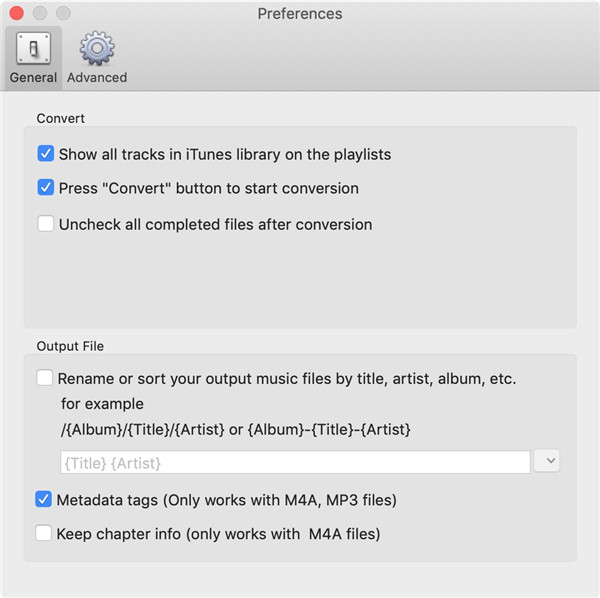
Konvertovat
Zobrazit všechny skladby v knihovně iTunes v seznamech skladeb
Chcete-li zahájit konverzi, stiskněte tlačítko "Převést".
Po převodu zrušte zaškrtnutí všech dokončených souborů
Výstupní soubor
Přejmenujte nebo seřaďte výstupní hudební soubory podle názvu, interpreta, alba atd.
Udržujte značky metadat (funguje pouze se soubory M4A, MP3)
Udržujte informace o kapitolách (funguje pouze se soubory M4A, MP3)
Krok 8. Začněte převádět M4P Apple Music na MP3
Dokončete výše uvedená hlavní nastavení (výstupní formát), stačí kliknout na "Konvertovat", chcete-li začít odstraňovat ochranu DRM skladeb Apple Music a převádět je na MP3. Doba převodu bude záviset na počtu souborů a velikosti vašich skladeb. Stačí se posadit a počkat na dokončení převodu.

Poznámka: Během procesu převodu, prosím neklikejte na program iTunes a nepřehrávejte skladby přes iTunes, dokud se proces převodu nedokončí.
Krok 9. Získejte skladby Apple Music ve formátu MP3
Po převodu získáte bezplatné DRM skladby Apple Music nebo iTunes, stačí kliknout na „Prozkoumejte výstupní soubor” a vyhledejte výstupní zvukové soubory.

Stáhněte si UkeySoft Apple Music Converter pro Windows a Mac a zkuste převést Apple Music na Samsung Galaxy S10, zkušební verze vám umožní převést první tři minuty každé skladby.
Nad jednoduchými kroky jste převedli skladby Apple Music a hudbu z iTunes do MP3 jako místní zvukové soubory, nyní můžete zdarma použít Samsung Kies (Mac) k přenosu skladeb MP3 Apple Music do Samsung Galaxy S10/S10+/S10e/S10 5G a dalších Telefon Samsung Galaxy, jako S9, S8, S7, S6, S5, Note 9, Note 8, Note 5, Galaxy J/C atd.
Windows: Pokud jste převedli Apple Music na MP3 a uložili do počítače se systémem Windows, můžete použijte MTP pro přenos digitálních hudebních souborů přímo z počítače se systémem Windows do telefonu Samsung.
Jak připojit telefon Samsung jako mediální zařízení?
Než budete moci přenášet soubory, možná budete muset zkontrolovat, zda je váš Galaxy připojen jako mediální zařízení. Pokud tomu tak není, přenos souborů může selhat nebo nemusí být vůbec možný.
Připojte zařízení k počítači pomocí kabelu USB.
1. Otevři Oznámení panel
2. Klepněte na Připojeno jako mediální zařízení: Mediální zařízení (MTP).
3. Klepněte na Kamera (PTP) pokud váš počítač nepodporuje Media Transfer Protocol (MTP) nebo nemá nainstalovaný příslušný ovladač.
Mac: Samsung Kies můžete použít k synchronizaci převedených skladeb Apple Music do telefonu Samsung Galaxy na Macu.
Krok 1. Přidejte převedené soubory Apple Music do knihovny Kies
Spusťte Samsung Kies na svém Macu. Přejděte na panel na levé straně a vyberte kategorii souboru. Vybereme například "Hudba" ve sloupci Knihovna a stiskněte tlačítko "+" pro přidání hudebních souborů do knihovny z místních složek.
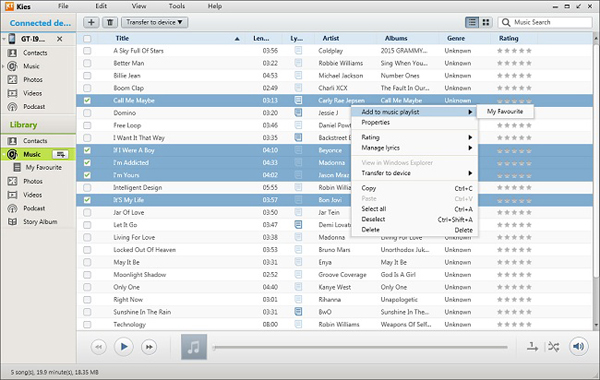
Krok 2. Synchronizujte hudbu ze Samsung Kies do Samsung S10
Připojte svůj Samsung Galaxy S10 k Macu a jakmile je připojení povoleno, můžete kliknout na "Sync" panelu z horního rozhraní, zaškrtněte typy souborů, které potřebujete v sekci Multimédia a stiskněte "Sync“ tlačítko v pravém horním rohu.
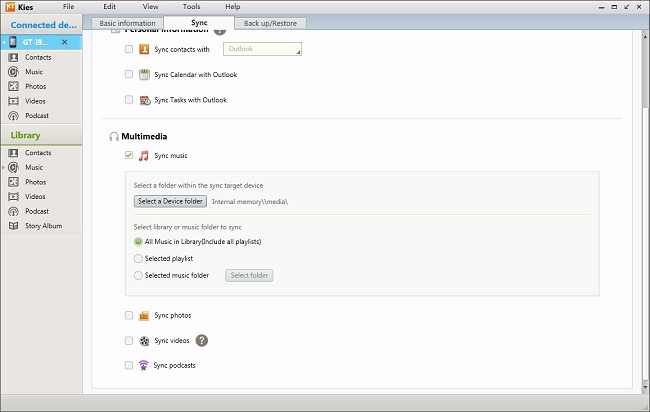
Po dokončení synchronizace se zařízeními můžete skladby Apple Music bez DRM zkontrolovat ve svém telefonu jednu po druhé, nyní si můžete Apple Music na Samsung Galaxy S10 užívat offline, to je nejlepší způsob, jak Udržujte skladby Apple Music na svém mobilním telefonu navždy!
V části 2 jsme vám ukázali, jak používat Samsung Kies k synchronizaci převedené Apple Music do telefonu Samsung Android.
Můžete také použít tuto třetí stranu Nástroj Android Transfer nástroj pro přenos hudby, videa a fotografií z počítače do Samsung Galaxy S10. Tento uživatelsky užitečný nástroj pro správce systému Android vám nejen pomůže přenést mediální soubory do telefonu Android z PC/Mac/iOS/Android, ale také vám umožní přenést hudbu z iTunes do zařízení Android, jako jsou Samsung Galaxy, Huawei, HTC, Sony, Google Pixel. , Motorola, LG, Xiaomi, Redmi, Oppo, ZTE atd. Pojďme vás naučit, jak používat tento nástroj pro správu Androidu k importu převedených skladeb Apple Music z Macu do Samsung Galaxy S10.
Stáhněte si Android Manager (Mac/Windows) a zkuste přenést hudbu do Androidu ze zařízení PC/Mac/iTunes/iOS/Android.
Krok 1. Připojte svůj Samsung Galaxy S10 k počítači
Nainstalujte a spusťte tohoto správce Android na vašem počítači. Objeví se primární okno. Připojte svůj Samsung Galaxy S10 k počítači pomocí kabelu USB.
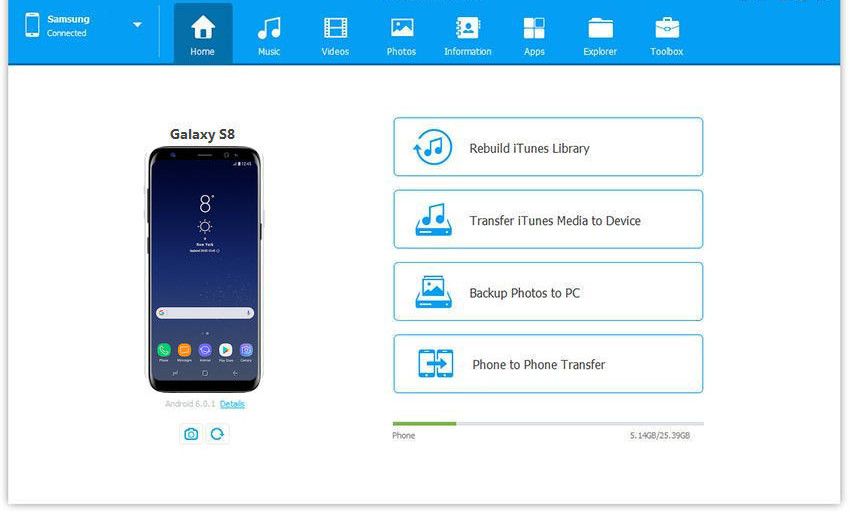
Krok 2. Přidejte konvertovanou Apple Music do Samsung Galaxy S10
Chcete-li importovat převedené skladby Apple Music do Samsung Galaxy S10, vyhledejte „Hudba" nahoře. Kliknutím na něj vyvoláte okno hudby. V horním řádku klikněte na "přidat". Ve vyskakovacím okně prohlížeče souborů najděte a vyberte skladby MP3 Apple Music, které chcete přidat do svého Samsung Galaxy S10. Klikněte na "Otevřená".
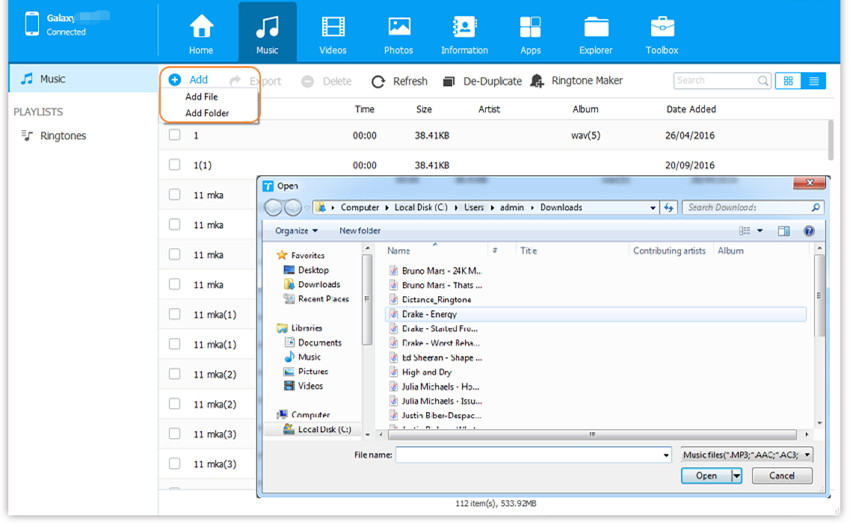
Tip: Když tento přenos Android zjistí, že přidané skladby mají nekompatibilní formáty, zeptá se vás, zda je chcete převést na skladby ve formátu MP3. Klepnutím na Ano je převedete na MP3 pro telefon Samsung.
Výše jsou uvedeny dva způsoby přenosu skladeb z Apple Music bez DRM do Samsung Galaxy S10, k importu skladeb do Androidu doporučujeme použít nástroj pro správu Androidu třetí strany. Pokud hledáte jinou metodu synchronizace hudby bez DRM z iTunes do Androidu přímo, pokračujte ve čtení a zjistěte více o tom, jak synchronizovat hudbu z iTunes do Samsung S10 pomocí tohoto nástroje Android Transfer.
Již jsme mluvili o tom, že skladby stažené z Apple Music přicházejí ve formátu M4P s ochranou DRM, kterou nelze kopírovat, přenášet a sdílet na jiná zařízení, když přidáte skladby Apple Music do knihovny iTunes, najdete ty přidané Apple Hudba je ve formátu AAC s ochranou DRM. Chcete-li přenést stažené skladby Apple Music do telefonů/stolů Android pro přehrávání offline, musíte použít nástroj třetí strany Odstranění DRM zvuku iTunes nástroj pro odstranění DRM ze skladeb Apple Music a iTunes M4P.
Pokud skladby v knihovně iTunes nejsou chráněny šifrováním DRM a jsou dodávány s běžnými zvukovými formáty, jako jsou MP3, AAC, AC3, M4A, můžete použít iTunes pro Android Transfer nástroj pro přímou synchronizaci hudby a playlistu z iTunes do Samsung Galaxy S10/S9/S8/S7/S6/Note 10/Note 9/Note 8/Note 5 atd. Ukážeme vám jednoduchého průvodce přenosem hudby z iTunes do Galaxy S10 pomocí výše uvedeného nástroje pro přenos Android.
Krok 1. Připojte svůj Samsung Galaxy S10 k počítači
Tento Android Transfer je k dispozici jako přenos z iTunes Music na Android. Nejprve si jej stáhněte a spusťte na svém PC/Mac. Poté připojte Samsung Galaxy S10 k počítači pomocí kabelu Samsung USB. Chcete-li synchronizovat hudbu bez ochrany DRM z iTunes do telefonu Samsung Android, vyberte možnost Přenést média iTunes do zařízení.
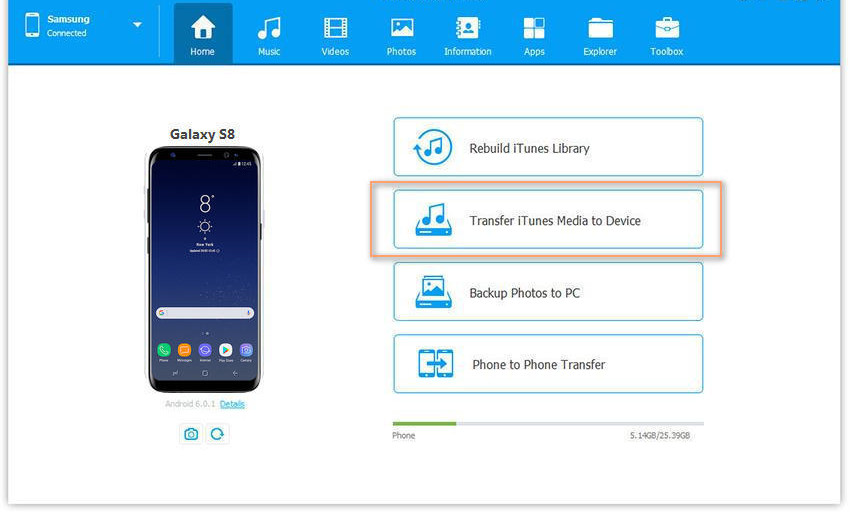
Krok 2. Naskenujte mediální soubory iTunes
Jakmile program rozpozná zařízení Galaxy S10, otevře se nová vyskakovací zpráva, která zobrazuje několik možností. Tyto možnosti vám dávají možnost přesunout média iTunes do připojeného Samsung Galaxy S10. Software vyhledá všechny dostupné soubory z knihovny iTunes, zobrazí média podle jejich kategorií, jako jsou filmy, písně, podcasty a další. Pokud přesouváte do Samsung Galaxy S10 pouze hudbu z iTunes, stačí vybrat položku „Hudba“.
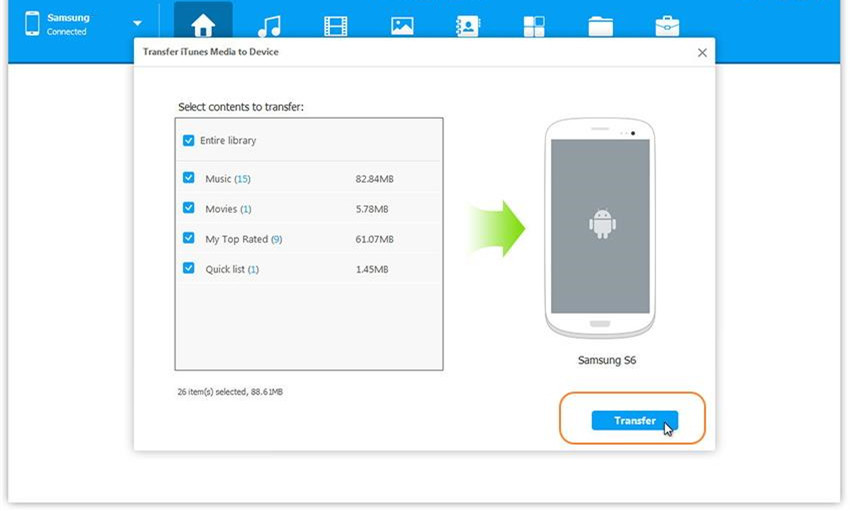
Krok 3. Začněte přenášet hudbu z iTunes do Samsung Galaxy S10
Nakonec prosím klikněte na "Transfer" tlačítko spusťte synchronizaci hudby z knihovny iTunes do Samsung Galaxy S10, program zobrazí průběh přenosu. Je lepší ponechat systém, dokud se proces nedokončí, aby nedošlo k přerušení. Po dokončení software zobrazí úspěšné Operaci můžete ukončit kliknutím na tlačítko "OK".
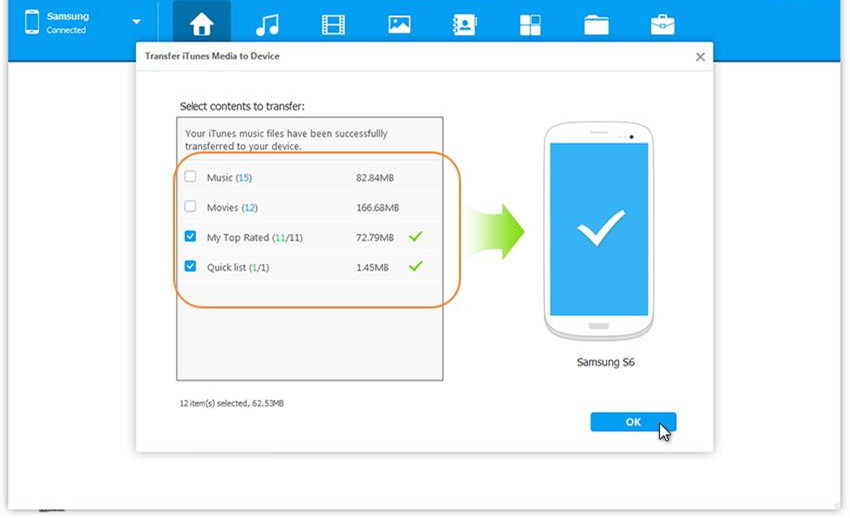
Poté můžete odpojit zařízení od počítače a procházet hudební aplikaci na Samsung Galaxy S10 a prohlížet si zkopírované skladby z knihovny iTunes.
Stáhněte si Android Manager a zkuste snadno importovat skladby do zařízení Android.
V části 2 jsme vás naučili, jak používat Samsung Kies k importu hudby a dalších mediálních souborů z počítačů do Samsung Galaxy S10. Jak všichni víme, že veškerý obsah a složky iTunes jsou synchronizovány se Samsung Kies, můžete jej přenést do telefonu Android. Následující podrobný návod vezme verzi pro Mac jako příklad, který vám ukáže, jak synchronizovat hudbu z Mac do Samsung Galaxy S10 s Samsung Kies pro Mac, můžete také použít Samsung Kies k synchronizaci hudby iTunes do telefonu Samsung Android v systému Windows. Jak dosáhnout přenosu hudby z iTunes do Androidu pomocí Samsung Kies?
Nejprve musíte synchronizovat veškerý obsah a složky iTunes do Samsung Kies a poté můžete přenést hudbu z iTunes do telefonu Samsung.
Samsung Kies nepodporuje synchronizaci souborů Apple Music chráněných DRM, podporuje pouze nechráněné hudební soubory iTunes.
Samsung Kies pro Mac: 4 kroky k přenosu iTunes Music do Samsung S10
Krok 1. Stáhněte, nainstalujte a spusťte aplikaci Samsung Kies na počítači Mac.
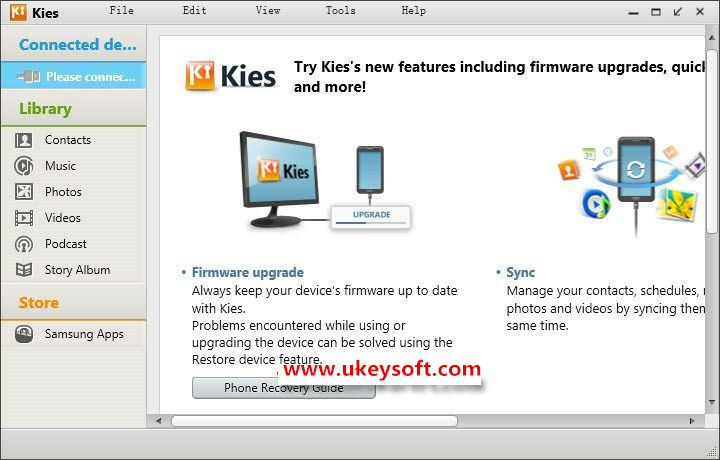
Krok 2. Připojte svůj Samsung Galaxy S10 k Macu pomocí USB kabelu. Počítač zjistí, že je váš telefon připojen, a zobrazí se v levém postranním panelu okna Kies
Krok 3. Import seznamu skladeb iTunes do hudební knihovny Samsung Kies: V nabídce nahoře klikněte na Soubor > Importovat seznamy skladeb iTunes do knihovny. Jakmile se otevře adresář Library, klikněte na Nový seznam skladeb, najdete tam všechny své mediální soubory iTunes.
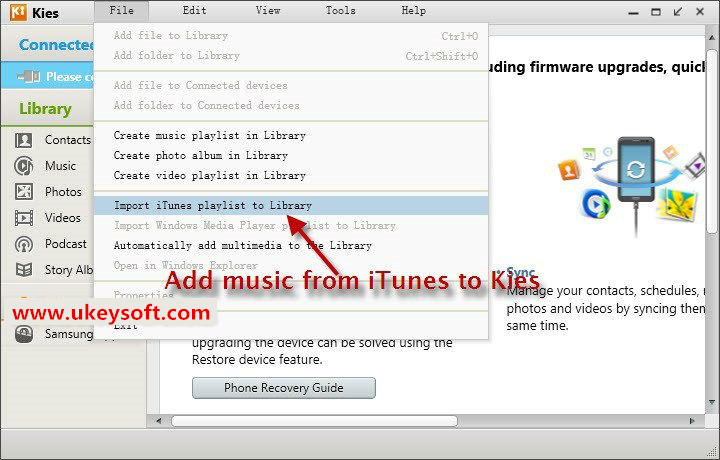
Krok 4. Vyberte hudbu z iTunes, kterou chcete vložit do Samsung Galaxy S10, a poté klikněte na „Přenést do zařízení" začněte přenášet nechráněné hudební soubory iTunes do telefonu Samsung Android.
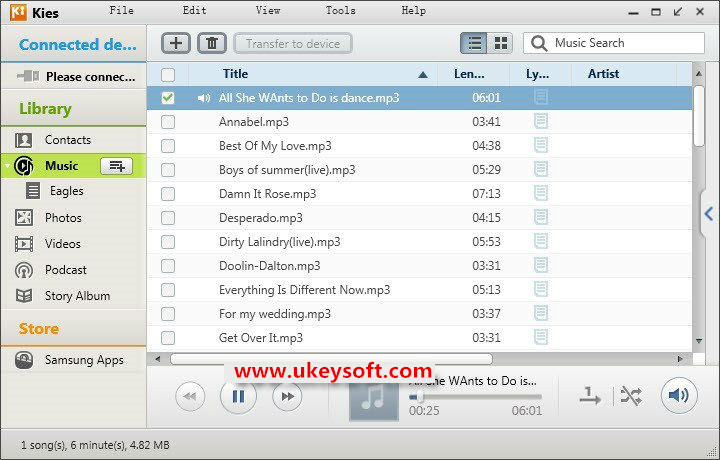
Výše uvedené tři způsoby přenosu hudby z iTunes (včetně skladeb Apple Music chráněných DRM a souborů iTunes M4P) do telefonu Samsung Android. Pokud chcete přenést nechráněné zvukové soubory jako MP3, M4A, nechráněné AAC, WAV do zařízení Android, doporučujeme použít iTunes pro Android Transfer nástroj nebo Samsung Kies. Pokud chcete přenést Apple Music z knihovny iTunes do telefonů/tabletů se systémem Android, doporučujeme postupovat podle prvního způsobu odebrat DRM z Apple Music nejprve. Po odstranění DRM z Apple Music můžete přenést skladby Apple Music bez DRM do MP3 přehrávače, iPhonu, iPadu, iPodu nano, zařízení Android, PS4, Xbox, Zune a dalších zařízení. Toto je nejlepší způsob, jak si ponechat skladby Apple Music v telefonu Android navždy, i když někdy zrušíte předplatné Apple Music. Pokud si myslíte, že je tato metoda pro vás užitečná, sdílejte prosím tento návod se svými přáteli.
výzva: budete muset přihlásit se než budete moci komentovat.
Zatím žádný účet. Klikněte prosím zde registrovat se.

Převeďte skladby Apple Music, iTunes M4P a audioknihy do MP3, M4A, AAC, WAV, FLAC atd.

Užívejte si bezpečný a svobodný digitální život.
Užitečnost
multimédia
Copyright © 2023 UkeySoft Software Inc. Všechna práva vyhrazena.
Zatím bez komentáře. Řekni něco...